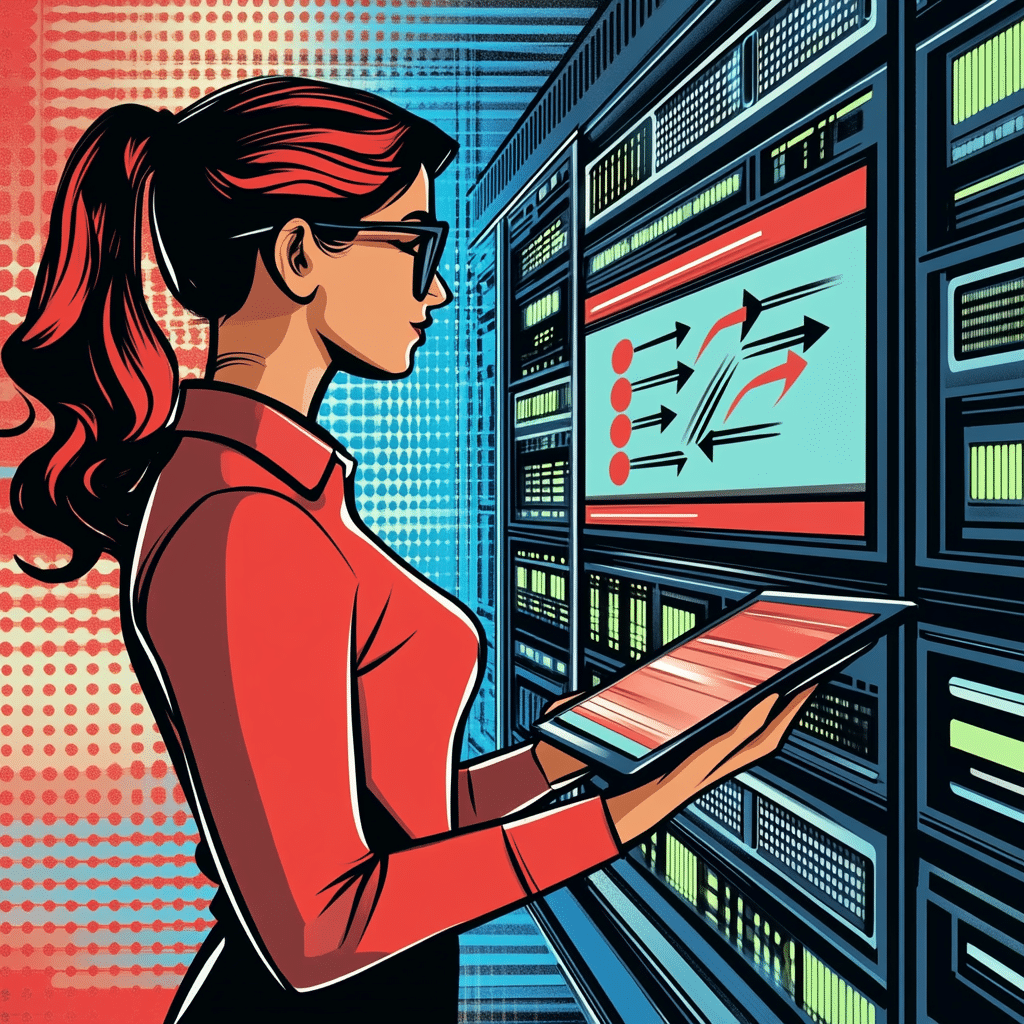Seit der Übernahme von VMware durch Braodcom und die darauffolgenden Preisumstellungen begeben sich immer mehr Personen auf die Suche nach einer alternativen Virtualisierungslösung. Hier ist die Migration von VMware zu Proxmox VE eine hervorragende Möglichkeit, Virtualisierungsressourcen zu optimieren und Kosten zu reduzieren. Auf diesen Migrationsprozess, inklusive detaillierter Schritt-für-Schritt-Anleitung und einigen technischen Informationen gehen wir in diesem Artikel ein.
Schritt 1: Vorbereitung der VMware-VMs
Bevor die eigentliche Migration beginnt, sollten einige Vorbereitungen durchgeführt werden:
VMware-Tools entfernen
Deinstalliere alle VMware-spezifischen Gasttools (VMware Tools) aus dem Betriebssystem der virtuellen Maschine (VM). Diese Tools sind für VMware optimiert und können nach der Migration auf Proxmox VE durch Proxmox-spezifische Tools ersetzt werden.
Überprüfen der Netzwerkkonfiguration
Dokumentiere die Netzwerkkonfiguration, IP-Adressen und andere Einstellungen der VM, da diese bei der Migration möglicherweise manuell neu konfiguriert werden müssen.
vTPM deaktivieren
Falls die VM ein virtuelles Trusted Platform Module (vTPM) verwendet (z. B. für Verschlüsselung), muss dies deaktiviert werden, um Probleme bei der Migration zu vermeiden.
VM ausschalten
Für den Migrationsprozess muss die VM abgeschaltet werden.
Schritt 2a: Automatische Migration über Proxmox GUI
Proxmox VE bietet eine grafische Oberfläche, die den Migrationsprozess erleichtert. Die Prozedur für die automatische Migration sieht folgendermaßen aus:
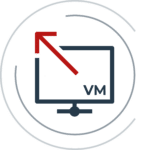
Verbindung zum ESXi-Host herstellen
In Proxmox VE wird über die GUI eine Verbindung zum VMware ESXi-Host hergestellt. Dazu müssen die IP-Adresse des ESXi-Hosts sowie die Zugangsdaten (Benutzername und Passwort) eingegeben werden.
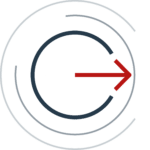
VM auswählen und importieren
Wähle die VM(s) aus, die migriert werden sollen, und starte den Importprozess. Proxmox VE konvertiert dabei die VMware-spezifischen VM-Formate automatisch in das Proxmox-kompatible QEMU-KVM-Format. Dieser Prozess kann je nach Größe der VM und Netzwerkgeschwindigkeit einige Zeit in Anspruch nehmen.
Schritt 2b: Manuelle Migration – Alternativer Weg
Falls die automatische Migration nicht möglich oder erwünscht ist, kann der Migrationsprozess auch manuell durchgeführt werden:
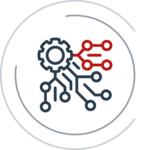
VM Exportieren
Zunächst exportierst du die VM von VMware ESXi als OVF-Datei (Open Virtualization Format) oder als einzelne VMDK-Datei (virtuelle Festplatte). Dieser Export kann über den VMware vSphere-Client oder das vCenter erfolgen.
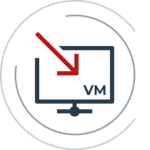
Dateien nach Proxmox übertragen
Kopiere die exportierten OVF- oder VMDK-Dateien auf den Proxmox VE-Host. Dies kann per SCP (Secure Copy) oder einem anderen Dateitransferprotokoll erfolgen.
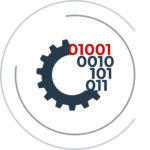
Festplatte konvertieren
Verwende auf Proxmox das Tool `qemu-img`, um die VMDK-Datei in das Proxmox-kompatible QCOW2- oder RAW-Format zu konvertieren. Zum Beispiel:
qemu-img convert -f vmdk -O qcow2 /pfad/zur/vm.vmdk /pfad/zum/proxmox/disk.qcow2
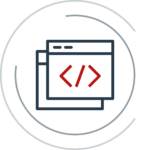
VM manuell konfigurieren
Erstelle auf Proxmox VE eine neue VM und verlinke die konvertierte Festplatte. Anschließend musst du die CPU, RAM und Netzwerkeinstellungen manuell anpassen.
Fazit
Mit Proxmox VE steht dem User eine leistungsstarke Open-Source-Technologie als alternative Virtualisierungslösung zu VMware zur Verfügung. Die Migration von VMware zu Proxmox VE kann sowohl automatisch als auch manuell durchgeführt werden. Um Ausfallzeiten zu minimieren und eine reibungslose Migration zu gewährleisten sind eine gründliche Vorbereitung und Nachbearbeitung wichtig.
Wenn du mehr Informationen darüber suchst, wie du VMware auf Proxmox migrieren kannst, findest du eine vollständige Anleitung hier in der offiziellen Proxmox-Dokumentation.
Du wünschst dir Experten-Hilfe bei der Migration oder anderen Themen rund um Proxmox VE, VMware oder andere Virtualisierungslösungen melde dich gerne bei mir für ein kostenloses Informationsgespräch.